win10魔兽争霸全屏怎么设置
时间:2024-11-13 16:36:51 来源:开心攻略网
在Win10系统中,魔兽争霸无法全屏运行是个常见问题,但幸运的是,解决方案并不复杂。通过修改注册表来实现魔兽争霸全屏显示的步骤,只需简单几步,即可享受完整的游戏体验。如果你也遇到了同样的问题,不妨按照文中的方法尝试一下。想要了解更多游戏攻略和技巧,欢迎继续关注我们的内容。
win10魔兽争霸全屏怎么设置?很多玩家遇到了全屏不了的情况,下面小编为各位整理出win10魔兽争霸全屏设置方法,希望可以帮助到你。

win10魔兽争霸全屏设置方法
1、首先,右击电脑桌面左下角的开始按钮,弹出的界面,我们点击运行;
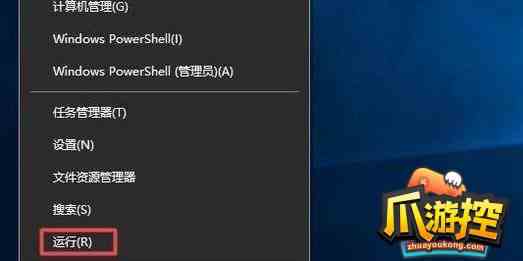
2、弹出的界面,我们输入regedit,然后按回车键;

3、之后我们点击打开HKEY_CURRENT_USER,然后点击打开Software;
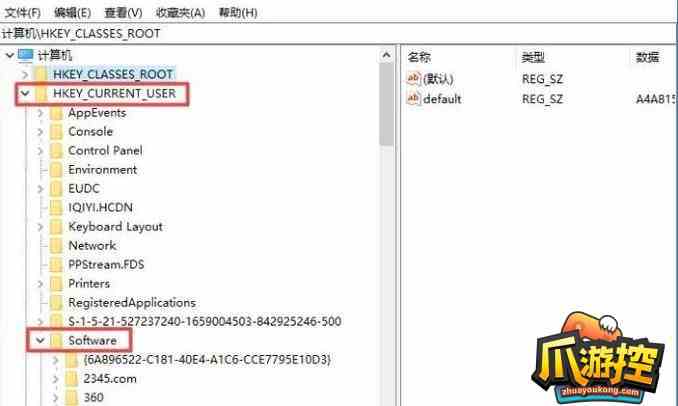
4、然后我们点击打开Blizzard Entertainment,之后点击打开Warcraft III,然后点击Video;
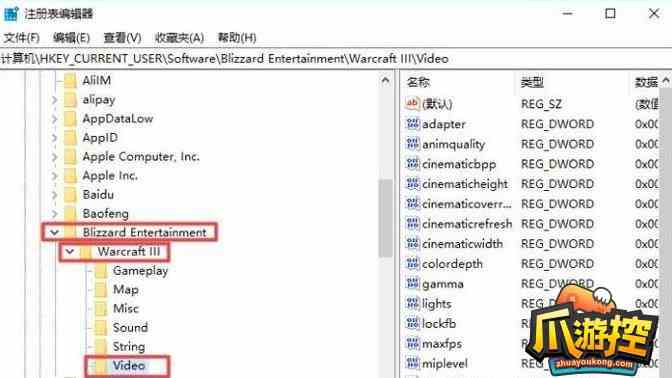
5、之后我们双击resheight;

6、弹出的界面,我们选择10进制,然后输入1080,之后点击确定;
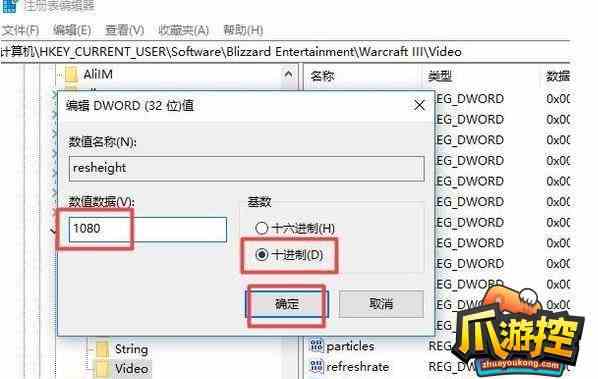
7、然后我们双击reswidth;

8、弹出的界面,我们选择10进制,然后输入1920,之后点击确定就可以了,这样就全屏显示了。

win10魔兽争霸全屏怎么设置就介绍到这里,如果对您有所帮助,不妨转发给其他需要的玩家,更多相关攻略正在添加中。
上一篇:王者荣耀星会员15级攻略 星会员速刷15级技巧分享 下一篇:没有了











 绯色修仙录0.6999魔改礼包码一览-绯色修仙录0.6999魔改礼包码详情
绯色修仙录0.6999魔改礼包码一览-绯色修仙录0.6999魔改礼包码详情 崩坏星穹铁道侵蚀隧洞掉落物汇总一览-崩坏星穹铁道侵蚀隧洞掉落物汇总详情
崩坏星穹铁道侵蚀隧洞掉落物汇总一览-崩坏星穹铁道侵蚀隧洞掉落物汇总详情 花田小院礼包兑换码大全2023一览-花田小院礼包兑换码大全2023详情
花田小院礼包兑换码大全2023一览-花田小院礼包兑换码大全2023详情 凡人修仙传人界篇李连杰代言人礼包码_凡人修仙传人界篇李连杰代言人礼包码是什么
凡人修仙传人界篇李连杰代言人礼包码_凡人修仙传人界篇李连杰代言人礼包码是什么 奥特曼正义降临微信小程序兑换码大全一览-奥特曼正义降临微信小程序兑换码大全详情
奥特曼正义降临微信小程序兑换码大全一览-奥特曼正义降临微信小程序兑换码大全详情 AI诺娃-机娘育成方程式2成就剧情CG服装等全收集攻略一览-AI诺娃-机娘育成方程式2成就剧情CG服装等全收集攻略详情
AI诺娃-机娘育成方程式2成就剧情CG服装等全收集攻略一览-AI诺娃-机娘育成方程式2成就剧情CG服装等全收集攻略详情 文字王者豪华别墅帮大嫂把房价砍到100元通关攻略_文字王者豪华别墅帮大嫂把房价砍到100元怎么过
文字王者豪华别墅帮大嫂把房价砍到100元通关攻略_文字王者豪华别墅帮大嫂把房价砍到100元怎么过 沙盒与副本英勇之地兑换码汇总_沙盒与副本英勇之地兑换码有哪些
沙盒与副本英勇之地兑换码汇总_沙盒与副本英勇之地兑换码有哪些